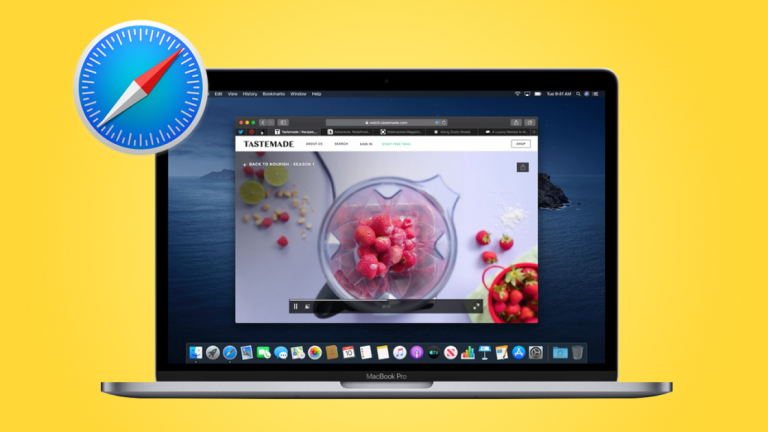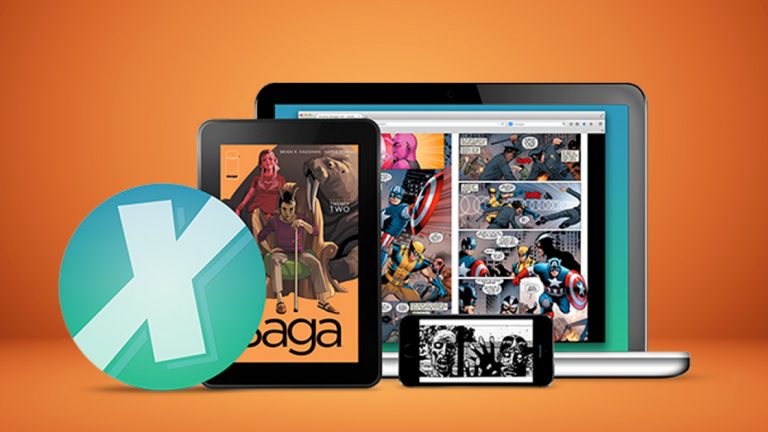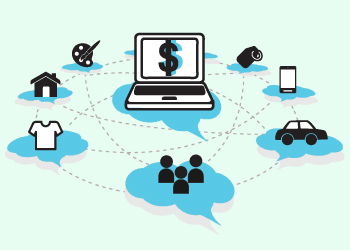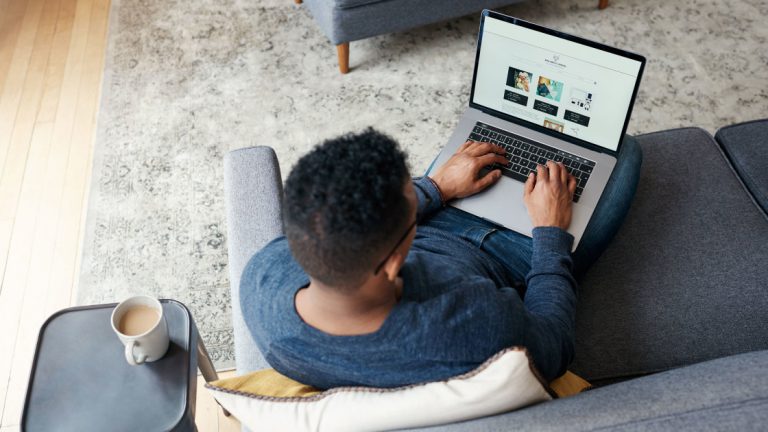Сделайте резервную копию своего архива альбомов Google… Сейчас! Мы покажем вам, как
Если вы когда-либо отправляли изображения через Google Hangout или публиковали фотографии в Blogger или в прекращенной службе Picasa, скорее всего, у вас есть копии этих изображений, хранящиеся в не очень известном сервисе под названием Google Album Archive. Google избавляется от этой службы, поэтому, если вы хотите просмотреть или сохранить какие-либо изображения, хранящиеся там, вы должны загрузить их до 19 июля. Компания недавно разослала пользователям службы электронное письмо, и вы можете прочитать об этом. это на эта страница поддержки Google (открывается в новом окне).
Но не волнуйтесь слишком сильно. Фотографии, скажем, в Blogger, по-прежнему будут доступны в вашей учетной записи Blogger, но не в архиве альбомов. Согласно электронному письму, отправленному Google всем, кто пользовался сервисом, единственными изображениями, хранящимися в архиве, являются следующие:
Небольшие миниатюры фотографий и комментарии к альбому или лайки
Некоторые данные Google Hangouts
Фоновые изображения, загруженные в средство выбора тем Gmail до 2018 года.
Это единственные фотографии, которые исчезнут. Изображения, хранящиеся в Google Фото и на Google Диске, безопасны.
До крайнего срока 19 июля вы должны проверить, что находится в вашем архиве альбомов, и загрузить все, что вы хотите сохранить. Вот как.
Как проверить архив альбомов Google и загрузить свои данные
1. Проверьте, что вы сохранили в архиве альбомов Google
Идти к get.google.com/albumarchive(откроется в новом окне) до 19 июля. На изображении в самом верху этой статьи показан пример того, как выглядит архив.
2. Перейдите на страницу Google Архиватора
Если вы хотите сохранить изображения в архиве альбомов, вам нужно использовать Google Takeout(Открывается в новом окне), служба компании, которая позволяет загружать данные Google, хранящиеся в облаке. Обратите внимание, что для учетных записей Google Workplace вам может потребоваться, чтобы ваш ИТ-персонал включил возможность экспорта данных для его работы. Когда я пытался получить доступ к Takeout на такой учетной записи, я получил эту страницу:

(Кредит: Google)
А вот в личном кабинете были доступны опции Takeout:

(Кредит: Google)
3. Установите флажок Архив альбомов.
На изображении выше вы можете увидеть выбор AlbumArchive. Убедитесь, что флажок рядом с ним установлен. Вы можете выбрать «Показать больше продуктов», чтобы увидеть список всех типов данных Google, которые вы можете загрузить, таких как контент из Google Classrooms, Google Play Books и многое другое. Снимите флажки с любых других сервисов, из которых вы не хотите загружать облачные данные — вы увидите многое, поскольку выбор включает в себя все сервисы, предлагаемые Google. Затем прокрутите страницу вниз и нажмите кнопку «Следующий шаг».

(Кредит: Google)
4. Выберите формат файла и место для загрузки
Теперь вы выбираете место назначения, частоту и тип файла для загрузки. Варианты назначения включают отправку ссылки для загрузки на вашу электронную почту, отправку файлов на ваш Google Диск или добавление файлов в другую службу облачного хранения, а именно Dropbox, OneDrive или Box. Для частоты выберите «Экспортировать один раз». Поскольку архив альбомов исчезает, нет смысла планировать экспорт на более поздний срок.
Что касается типа файла, ZIP-файл по умолчанию является отличным и универсально поддерживаемым выбором, но вы также можете использовать TGZ, если хотите. Максимальный размер файла составляет 2 ГБ, поэтому, если у вас больше данных, ваши файлы будут разделены на несколько архивов. Вы можете уменьшить размер до 1 ГБ или до колоссальных 50 ГБ, но загрузка файлов такого размера может быть сложной задачей для домашних настроек.

(Кредит: Google)
5. Создайте архив и подождите
Последним шагом является нажатие кнопки «Создать экспорт». Затем вы ждете электронное письмо, в котором сообщается, когда прогресс завершен. Если у вас в архиве всего несколько файлов, как у меня, электронное письмо придет за считанные минуты.

(Кредит: Google/PCMag)
6. Загрузите свои изображения
Просто скачайте ZIP-файл из письма, используя ссылку в письме.

(Кредит: Google)
Получите дополнительные советы по сервисам Google
PCMag — ваш источник информации о лучших способах использования компьютерных технологий и услуг. Ознакомьтесь с нашими советами о том, как лучше искать в Google, как использовать Google Диск на профессиональном уровне и как получить больше от Google Maps. Вы можете следить за всем нашим освещением поискового гиганта на нашей целевой странице Google.